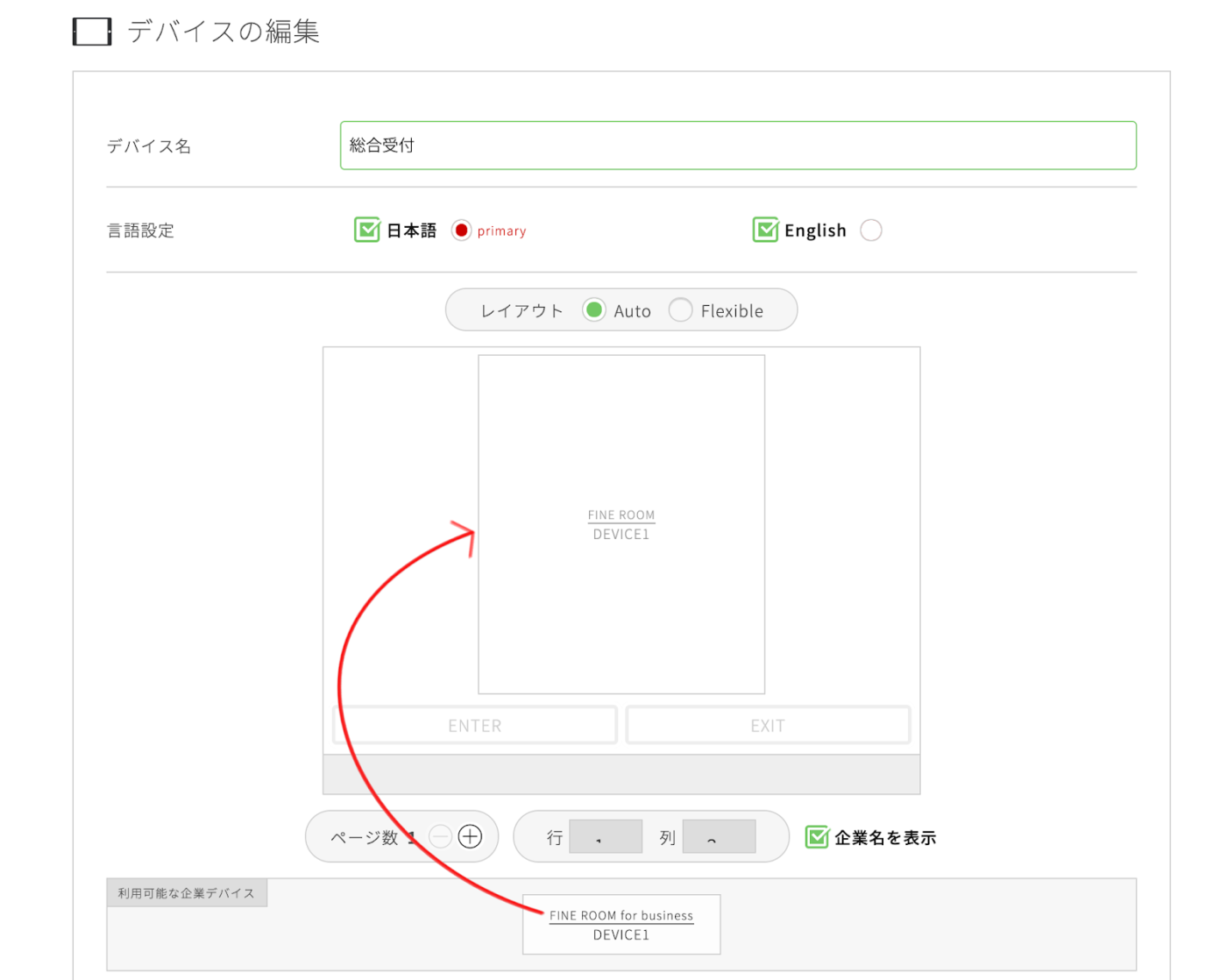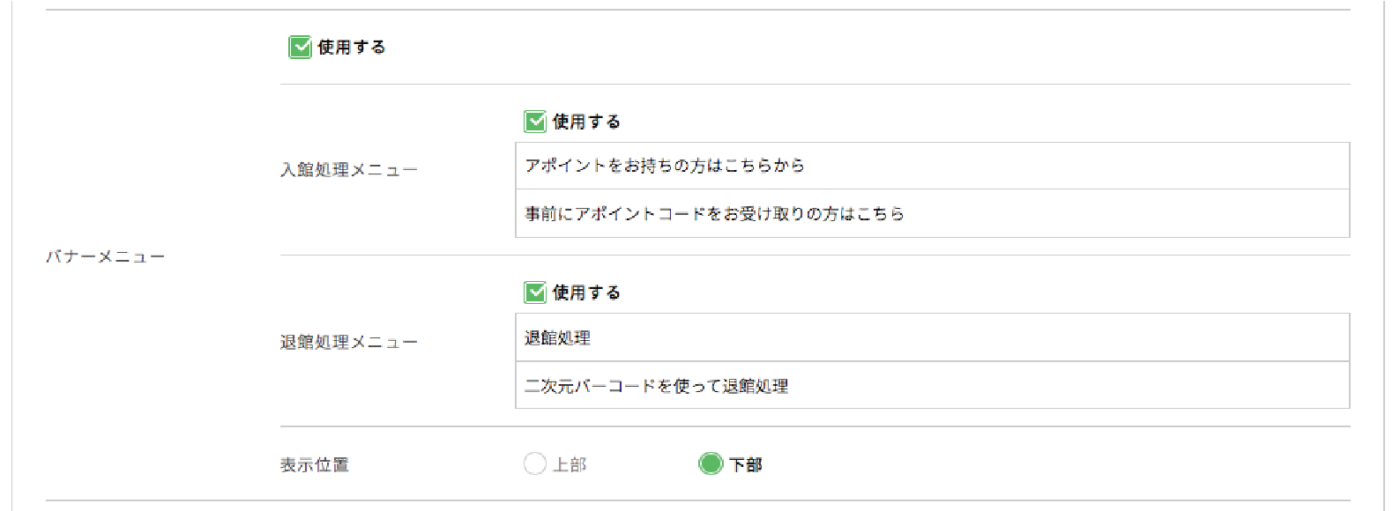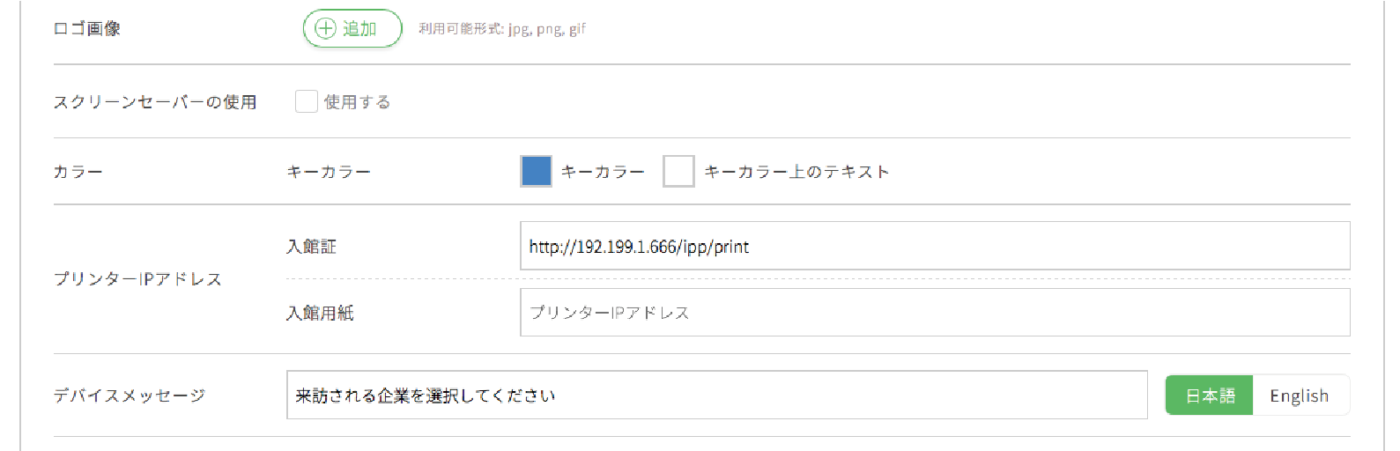マルチテナントの受付メニューをカスタマイズする
ACALLは一つのフロア内やビル内に複数の企業が入居している場合に企業同士を連携させて受付を設置したり、会議室を連携させて管理することが可能です。マルチテナント受付のデバイス編集画面へは、マルチテナント設定画面から選択できます。詳しくはマルチテナント機能をご覧ください。
注:マルチテナント設定を操作できるのはテナント管理者のみ可能です。事前に当社へマルチテナントの管理するホスト名をご連絡頂く必要がございます。
この記事の目次
レイアウトのカスタマイズ
マルチテナント利用時の受付画面を設定します。表示するテナントデバイス、表示順、画面のレイアウトを変更できます。「利用可能なデバイス」にある企業をレイアウト内にドラッグ&ドロップすることでマルチテナントのデバイスに追加できます。「ページ数」を増やすとスワイプで移動できる受付画面のページ数を増やすことができます。
注:利用可能なテナントデバイスには各テナントのデバイス設定で「マルチテナントで使用する」にチェックを入れる必要があります。
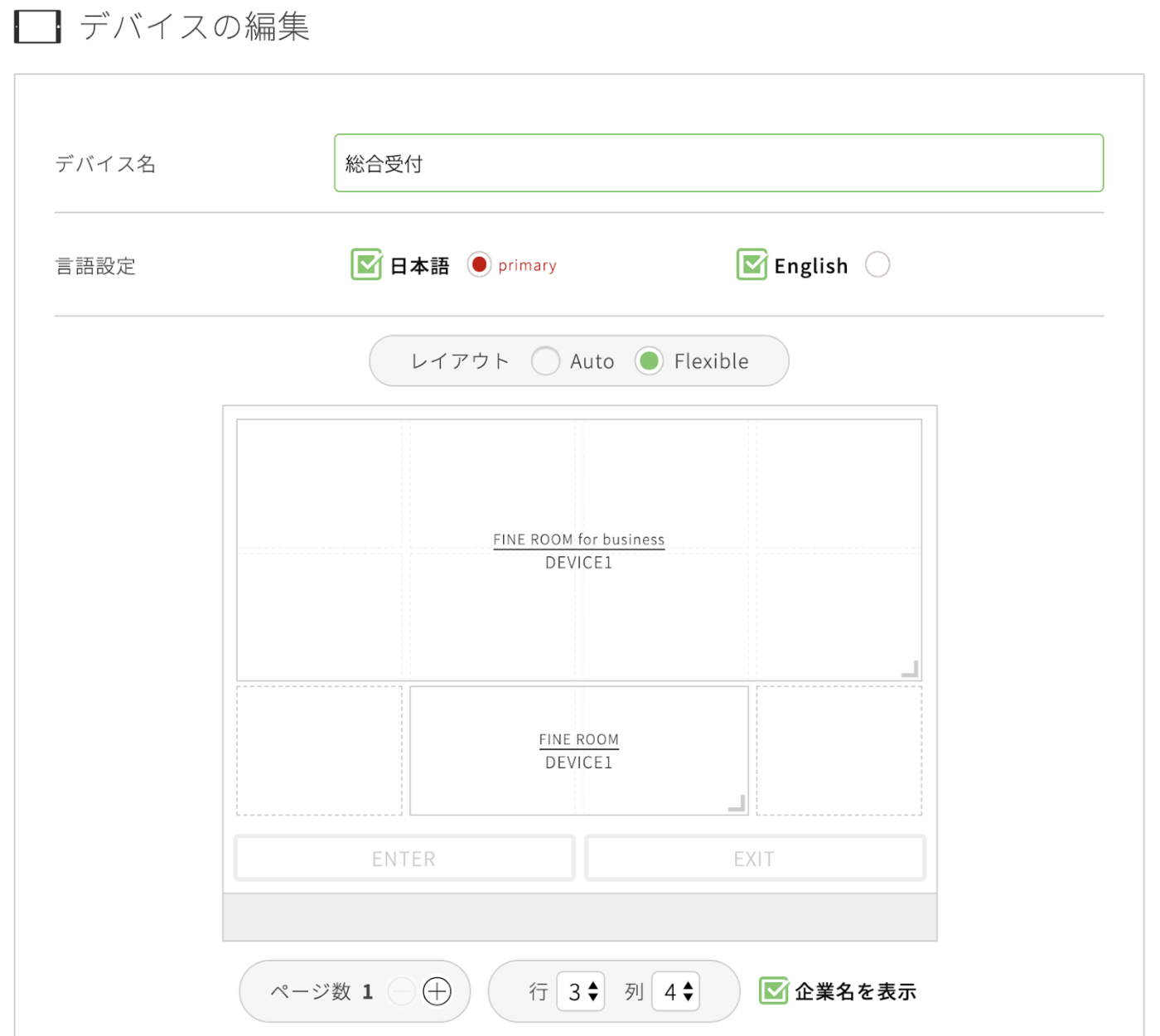
レイアウトで「Flexible」を選択すると、テナントボタンのサイズを各々自由に変更することが可能です。
注:IE,Edgeには非対応です。
バナーのカスタマイズ
受付画面のバナーメニューの使用を選択できます。「使用する」にした場合、受付画面で入館処理(QR/数字コードを利用した受付)、退館処理(入館証を使った退館)を行うことが可能となります。
※「QRコード」は(株)デンソーウェーブの登録商標です。
その他の設定
受付画面で表示するロゴ画像・スクリーンセーバーの使用・カラー・プリンターのIPアドレス・デバイスメッセージを設定できます。入館証・入館用紙印刷を利用する場合、こちらにプリンターのIPアドレスを入力頂く必要があります。
プリンターの利用は、各テナントのデバイス編集画面で、入館証または入館用紙のON/OFFの選択、入館証・入館用紙の選択を設定する必要があります。
この記事は役に立ちましたか?
Let us know if you liked the post. That’s the only way we can improve.